- 1checkbox 复选框如何修改大小_checkbox修改大小
- 2数据库开发-Mysql03
- 3Windows用VM虚拟机安装MacOS Ventura 13.6系统全流程教程_在windows如何安装macos
- 4Python 中的 dir() 函数详解_python dir用法
- 5关于Django字段类型DateTimeField默认是不是不能为空的测试【DateTimeField学习过程记录】_django datetimefield
- 6装载问题 | 分支限界法(限上界)_分支限界法 有一批共 n 个集装箱要装上两艘载重量分别为 c1 和 c2 的轮船,其中,集
- 7面试字节、阿里等大厂后,总结了今年的 Java 面试必问的微服务面试题(含答案)_java微服务面试题
- 8移动端跨平台方案对比:React Native、weex、Flutter_aliflutter weex
- 9湖南大学CS-2023期末考试解析_给定一个 32 位 linux 系统,其高速缓存的大小为 64 字节, 2 路组相联,每个块 16
- 10玉石风能否接棒黏土风?一探AI绘画新风尚
Windows下CMD操作常用指令详解,网工必看!_怎么用cmd释放vis
赞
踩
你们好,我的网工朋友。
作为网工,掌握 CMD 的常见命令和基本操作是很有必要的。
在 Windows 系统中,CMD 是一个非常重要的工具,它可以帮助我们进行各种操作和管理任务。
但在 Windows 下操作与 Linux 系统下又有所不同,有些网工就对此不太熟悉。
今天就和大家分享一些关于在Windows 系统下使用CMD命令的知识。
除了基本指令外,还整理了CMD 的快捷键和操作说明,希望这些内容能够对大家有所帮助。
今日文章阅读福利:《 cmd命令和批处理的for循环说明 》
分享一份cmd命令和批处理的for循环的说明,非常适合初学者。私信我,发送暗号“批处理”,即可获取资源。
01 CMD是什么
在不同的操作系统环境下,命令提示符各不相同,在Windows环境下,命令行程序为cmd.exe,是一个32 位的命令行程序。
cmd是指命令提示符,是在操作系统中,提示进行命令输入的一种工作提示符。cmd是command的缩写,即命令行 。
cmd是微软Windows系统的命令行程序(可解释为Commander),类似于微软的DOS操作系统。
虽然随着计算机产业的发展,Windows 操作系统的应用越来越广泛,DOS (磁盘操作系统) 面临着被淘汰的命运。
但是因为它运行安全、稳定,有的用户还在使用,所以一般Windows 的各种版本都与其兼容,用户可以在Windows 系统下运行DOS。
中文版Windows XP中的命令提示符进一步提高了与DOS下操作命令的兼容性,用户可以在命令提示符直接输入中文调用文件。
作为一个开发者,我们用的最多的就是Windows和Linux,但是对于cmd,我不知道大家熟不熟。
平时操作linux比较多,反而忽视了cmd相关命令,这里大致总结一些常用的命令,作为记录。
cmd 是操作系统中命令提示符。在不同的操作系统环境下,命令提示符各不相同。在Windows环境下,命令行程序为cmd.exe,是一个 32 位的命令行程序。
02 CMD 下的基本指令
01 打开 cmd 的两种方法
Windows环境下如何打开cmd进入到指定目录,可以有两种方式:一种是直接在指定的目录地址栏中输入cmd敲回车即可。
第二种可以里面“Windows+r”键打开运行对话框,在框中输入cmd敲回车,然后再输入相应的命令。
下面我们还以进入 D:\dataset来详细介绍一下两种方法。
1. 第一种直接 Windows+r

2. 在指定的目录地址栏中输入 cmd 敲回车即可
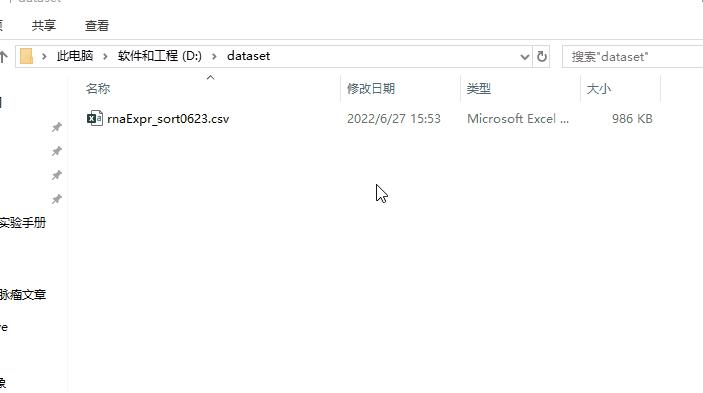
02 进入目录的两种方法
1.cd 指令
语法:cd [选项][目录或文件]
功能:进入某个盘符或者文件。
注意下是先按 d: 或者 c: 才能进入某个盘符哦。

其中cd ..也能返回上一级目录哦。

跳转到根目录cd \。

类似Linux下的cd。
2. 在指定的目录地址栏中输入 cmd 敲回车即可
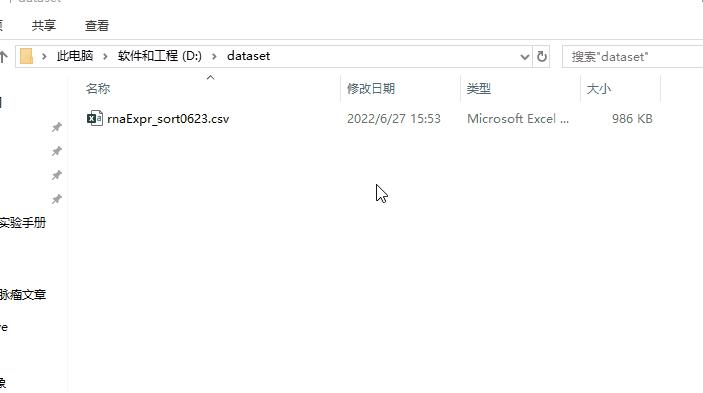
03 dir 指令
语法:dir或者dir文件。dir /s。dir /d。dir /b。一个对应一个。
功能:遍历当前路径下所有文件。显示当前目录及子文件。显示文件以及文件大小、个数。显示文件

如果是需要查看隐藏文件的或者更多操作的话,可以使用dir /?来查看其它用法,cmd这点挺好的。

dir /d

类似linux下的ls。
04 md 指令
语法:md dirname
功能:在当前 D 盘目录下创建一个名为 “大佬” 的目录。

其中mkdir test 进入根目录后使用也能使用。

类似于linux下的mkdir。
05 rd 指令
rd是一个与md相对应的命令。md是建立目录,而rd是删除目录。
语法:rd dirName
适用对象:具有当前目录操作权限的所有使用者。
功能:删除空目录。

删除名为 flie 的空文件夹。
rd flie删除 flie 文件夹下的所有文件。
rd flie /s类似于linux下的rmdir。
06 ipconfig 指令
语法:ipconfig
功能:查看本机 ip 地址。

类似于linux下的ifconfig。
07 cls 指令
语法:cls
功能:清除屏幕。

类似于linux下的clear。
08 copy 指令
语法:copy 路径 \ 文件名 路径 \ 文件名
功能:把一个文件拷贝到另一个地方。

09 move 指令
语法:move 路径 \ 文件名 路径 \ 文件名 地方。
功能:把一个文件移动(就是剪切 + 复制)到另一个。

10 del 指令
语法:del filename
功能:删除文件 (如果是 del 文件夹 A 是删除文件夹 A 内的所有带后缀的文件,若文件夹 A 中有文件夹 B,文件夹 B 不会被修改)。


删除指定后缀的文件。
del *.txtdel *.docx11 ping 指令
语法:ping ip(ip 地址)
功能:用来测试网络是否畅通。

12 copy 指令
语法:ping ip(主机 ip 地址)
功能:用来测试网络是否畅通。
13 tree 指令
语法:tree
功能:生成目录树, 在文件少一些的路径尝试。要不会运行好久,ctrl+c可以停掉。


14 start 指令
语法:start filename
功能:打开文件夹或文件。

15 cd .> 指令
语法:cd .> filename
功能:新建空文件像 txt、xml 文件。
cd.>flie.txtcd.>flie.docxcd.>flie.ppttype nul> newtest.txt type nul>.txt
16 netstat 指令
语法:netstat -help、netstat -ano
功能:获取命令行使用帮助信息、查看网络连接、状态以及对应的进程 id。


17 shutdown -s 指令
语法:shutdown -s
功能:关机。
shutdown -s18 shutdown -p 指令
语法:shutdown -p
功能:关闭本地计算机,没有超时或警告。
shutdown -p19 shutdown -p 指令
语法:shutdown -s 60
功能:定时关机,定时 60s, 时间自定。
shutdown -s 6020 shutdown -r 指令
语法:shutdown -r
功能:关机并重启。
shutdown -r21 ctrl+c 指令
语法:ctrl+c
功能:终止进程。

22 exit 指令
语法:exit
功能:退出 cmd。
23 find 指令
语法:find,netstat -ano|find “8080”
功能:查找 , 使用管道符,进行模糊查询。


24 taskkill 指令
语法:taskill,taskkill /? 获取使用帮助
功能:列出所有任务及进程号,杀进程。
TASKKILL [/S system [/U username [/P [password]]]]{ [/FI filter] [/PID processid | /IM imagename] } [/F] [/T]25 其他指令
notepad+路径 打开记事本dxdiag 检查DirectX信息winver 检查Windows版本wmimgmt.msc 打开windows管理体系结构(WMI)wupdmgr windows 更新程序wscript windows脚本设置write 写字板winmsd 系统信息wiaacmgr 扫描仪和相机calc 计算器mplayer2 打开windows media playermspaint 画图板mstsc 远程桌面连接mmc 打开控制台dxdiag 检查Directx信息drwtsn32 系统医生devmgmt.msc 设备管理器notepad 记事本ntbackup 系统备份和还原sndrec32 录音机Sndovl32 音量控制程序tsshutdn 60秒倒计时关机taskmgr 任务管理器explorer 资源管理器progman 程序管理器regedit.exe 注册表perfmon.msc 计算机性能监测eventvwr 事件查看器net user 查看用户whoami 查看当前用户net user %username% 123456 将电脑用户密码修改为123456,%%中填写用户名称26 CMD命令锦集
1. gpedit.msc-----组策略2. sndrec32-------录音机3. Nslookup-------IP地址侦测器 ,是一个 监测网络中 DNS 服务器是否能正确实现域名解析的命令行工具。 它在 Windows NT/2000/XP 中均可使用 , 但在 Windows 98 中却没有集成这一个工具。4. explorer-------打开资源管理器5. logoff---------注销命令6. shutdown-------60秒倒计时关机命令7. lusrmgr.msc----本机用户和组8. services.msc---本地服务设置9. oobe/msoobe /a----检查XP是否激活10. notepad--------打开记事本11. cleanmgr-------垃圾整理12. net start messenger----开始信使服务13. compmgmt.msc---计算机管理14. net stop messenger-----停止信使服务15. conf-----------启动netmeeting16. dvdplay--------DVD播放器17. charmap--------启动字符映射表18. diskmgmt.msc---磁盘管理实用程序19. calc-----------启动计算器20. dfrg.msc-------磁盘碎片整理程序21. chkdsk.exe-----Chkdsk磁盘检查22. devmgmt.msc--- 设备管理器23. regsvr32 /u *.dll----停止dll文件运行24. drwtsn32------ 系统医生25. rononce -p----15秒关机26. dxdiag---------检查DirectX信息27. regedt32-------注册表编辑器28. Msconfig.exe---系统配置实用程序29. rsop.msc-------组策略结果集30. mem.exe--------显示内存使用情况31. regedit.exe----注册表32. winchat--------XP自带局域网聊天33. progman--------程序管理器34. winmsd---------系统信息35. perfmon.msc----计算机性能监测程序36. winver---------检查Windows版本37. sfc /scannow-----扫描错误并复原38. taskmgr-----任务管理器(2000/xp/200340. wmimgmt.msc----打开windows管理体系结构(WMI)41. wupdmgr--------windows更新程序42. wscript--------windows脚本宿主设置43. write----------写字板45. wiaacmgr-------扫描仪和照相机向导46. winchat--------XP自带局域网聊天49. mplayer2-------简易widnows media player50. mspaint--------画图板51. mstsc----------远程桌面连接53. magnify--------放大镜实用程序54. mmc------------打开控制台55. mobsync--------同步命令57. iexpress-------木马捆绑工具,系统自带58. fsmgmt.msc-----共享文件夹管理器59. utilman--------辅助工具管理器61. dcomcnfg-------打开系统组件服务62. ddeshare-------打开DDE共享设置110. osk------------打开屏幕键盘111. odbcad32-------ODBC数据源管理器112. oobe/msoobe /a----检查XP是否激活68. ntbackup-------系统备份和还原69. narrator-------屏幕“讲述人”70. ntmsmgr.msc----移动存储管理器71. ntmsoprq.msc---移动存储管理员操作请求72. netstat -an----(TC)命令检查接口73. syncapp--------创建一个公文包74. sysedit--------系统配置编辑器75. sigverif-------文件签名验证程序76. ciadv.msc------索引服务程序77. shrpubw--------创建共享文件夹78. secpol.msc-----本地安全策略79. syskey---------系统加密,一旦加密就不能解开,保护windows xp系统的双重密码80. services.msc---本地服务设置81. Sndvol32-------音量控制程序82. sfc.exe--------系统文件检查器83. sfc /scannow---windows文件保护84. ciadv.msc------索引服务程序85. tourstart------xp简介(安装完成后出现的漫游xp程序)86. taskmgr--------任务管理器87. eventvwr-------事件查看器88. eudcedit-------造字程序89. compmgmt.msc---计算机管理90. packager-------对象包装程序91. perfmon.msc----计算机性能监测程序92. charmap--------启动字符映射表93. cliconfg-------SQL SERVER 客户端网络实用程序94. Clipbrd--------剪贴板查看器95. conf-----------启动netmeeting96. certmgr.msc----证书管理实用程序97. regsvr32 /u *.dll----停止dll文件运行98. regsvr32 /u zipfldr.dll------取消ZIP支持99. cmd.exe--------CMD命令提示符
03 CMD 快捷键
快速查看历史记录↑ ↓。
查看完整记录 F7。
切换当前路径下文件 Tab。
反向选择文件和文件夹 Shift+Tab。
拖拽文件到窗口可以直接显示路径。
ESC 清除当前命令行。
F1 单字符输出上次输入的命令,如果已经是最后的一条的命令,则不进行任何切换操作。(例:输入 “dir”,按 F1 一次后自动输入 d,按两次自动输入 i, 三次自动输入 r)。
F2 可复制字符数量 , 输入上次命令中含有的字符, 系统自动删除此字符后的内容. (例:输入 cd test ,按下 F2 输入 e 后, 系统自动输入 cd t 命令)。
F3 重新输入前一次输入的命令 或者按向上键。
F4 可删除字符数量, 同于 F2 的功能 (例:输入 cd test 将光标移动到 d 下面,按下 F4 输入 e 后, 系统自动删除 t 以后 (包括 d) e(不包括 e) 以前的字符命令变为 cest)。
F5 自动切换到已经执行过的命令字符。可按下多次选择命令。
F6 相当按键盘上的 Ctrl+z 键。
F7 显示命令历史记录,按下后可用方向键上下选择之前输入过的命令。
F8 搜索命令的历史记录,循环显示所有曾经输入的命令,直到按下回车键为止。
F9 与 F7 配合使用。F7 中选择的命令是有编号的,按下 F9 再输入命令的编号,就能快速执行命令。
Ctrl+Break 查看统计信息并按回车继续操作。
Ctrl+C 强行中止命令执行。
Ctrl+H 删除光标左边的一个字符。
Ctrl+M 表示回车确认键。
Alt+F7 清除所有曾经输入的命令历史记录。
Alt+PrintScreen 截取当前命令窗内容。
Tab 自动输入当前文件夹的子文件夹名。可按下多次选择文件夹,与 cd 命令配合使用可快速进入子文件夹。
整理:老杨丨10年资深网络工程师,更多网工提升干货,请关注公众号:网络工程师俱乐部




